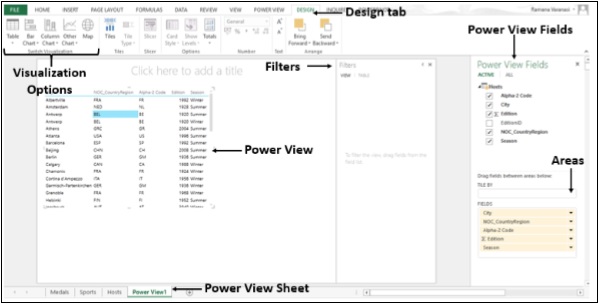Erweitertes Excel - Power View
Power View ist eine Funktion von Microsoft Excel 2013, die dies ermöglicht interactive Datenexploration, -visualisierung und -präsentation fördern eine intuitive Ad-hoc-Berichterstattung.
Erstellen Sie ein Power View-Blatt
Versicher dich Power View Das Add-In ist in Excel 2013 aktiviert.
Step 1 - Klicken Sie auf die File Menü und dann auf klicken Options.
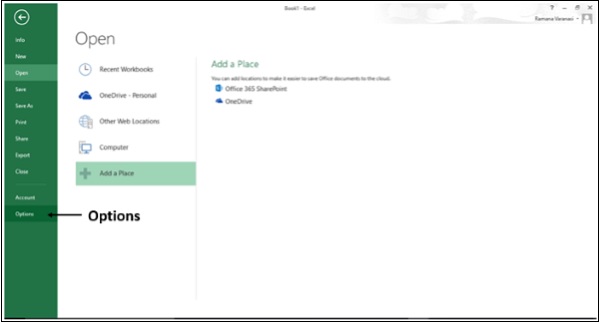
Das Excel Options Fenster erscheint.
Step 2 - Klicken Sie auf Add-Ins.
Step 3 - In der Manage Klicken Sie im Feld auf den Dropdown-Pfeil und wählen Sie Excel Add-ins.
Step 4 - Alle verfügbaren Add-inswird Angezeigt werden. WennPower View Das Add-In ist aktiviert und wird in Active Application Add-Ins angezeigt.
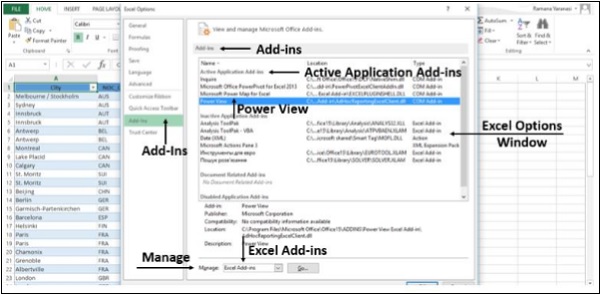
Wenn es nicht angezeigt wird, führen Sie die folgenden Schritte aus:
Step 1 - In der Excel Options Fenster, klicken Sie auf Add-Ins.
Step 2 - In der Manage Klicken Sie im Feld auf den Dropdown-Pfeil und wählen Sie COM Add-ins
Step 3 - Klicken Sie auf die GoTaste. EINCOM Add-Ins Das Dialogfeld wird angezeigt.
Step 4 - Überprüfen Sie die Power View Kontrollkästchen.
Step 5 - Klicken Sie auf OK.
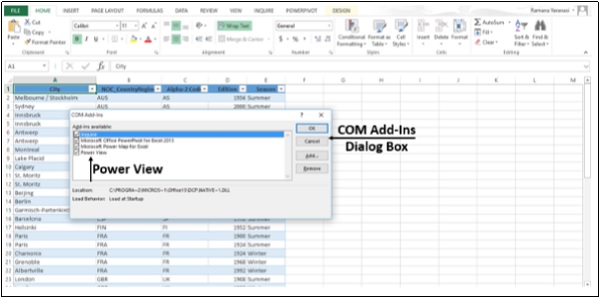
Jetzt können Sie das erstellen Power View sheet.
Step 1 - Klicken Sie auf die Data Table.
Step 2 - Klicken Sie auf Insert Tab.
Step 3 - Klicken Sie auf Power View im Reports Gruppe.

Ein Opening Power View Das Fenster wird geöffnet und zeigt den Fortschritt der Arbeit am Öffnen des Power View-Blattes.
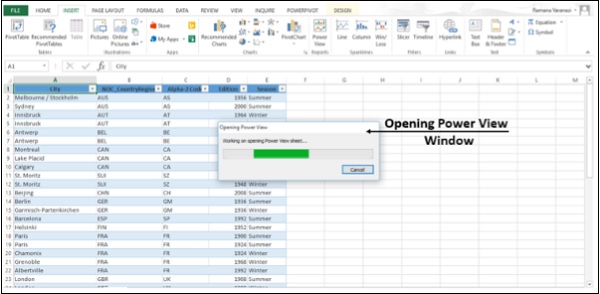
Das Power View sheet wird für Sie erstellt und mit dem zu Ihrer Arbeitsmappe hinzugefügt Power View. Auf der rechten Seite desPower Viewfinden Sie die Power View Fields. Unter demPower View Fields du wirst finden Areas.
Wenn Sie in der Multifunktionsleiste auf klicken Design tabfinden Sie verschiedene Visualization Optionen.